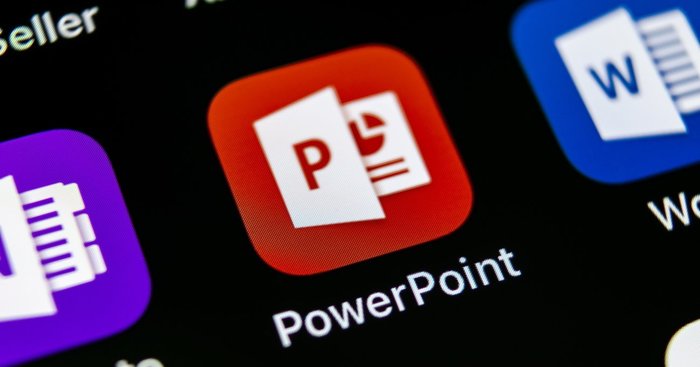 Photo: Adobe Stock
Photo: Adobe Stock
パワーポイントでプレゼン資料をつくるのに時間がとられる……。
そんな悩みを抱えているビジネスパーソンが増えています。そこで、ソフトバンク在籍時に、最速で「一発OK」を勝ち取るプレゼン資料をつくるノウハウを磨き上げた前田鎌利さんにまとめていただいたのが、『パワーポイント最速仕事術』(ダイヤモンド社)です。
「パワーポイント最速仕事術」のポイントは2つ。
まず、「優れたスライドの型」を把握することです。見た瞬間に内容が理解できるスライドには、「テキスト」「図形」「グラフ」「画像」「アニメーション」などの「型」があります。その「スライドの型」をゴールにすれば、いちいち「どのようなスライドにしようか?」と悩む必要がありません。 次に、その「スライドの型」を最速でつくるパワーポイントの操作法をマスターすることです。パワポには多くの機能がありますが、「スライドの型」をつくるために必要な機能はごくごく限られています。その限られた機能をマスターするだけで、「一発OK」がとれる優れたプレゼン資料があっという間に出来上がるのです。
そして、『パワーポイント最速仕事術』では、「スライドの型」と「その型をつくるためのパワーポイントの操作法」を、ビジュアル満載で紹介しています。本連載では、その一部を抜粋しながら、優れたプレゼン資料を「最速」でつくるノウハウを解説してまいります。
プレゼン資料では、スケジュールを提示するスライドをつくることが多いと思います。
それだけに、スケジュールをどう見せるかは重要なポイントとなります。そして、「スケジュール・スライド」をつくるうえで重要なのは、“読んで理解する”ことを求めるのではなく、“スケジュール感”が直感的につかめるように工夫することです。
そのため、下図の1のようなテキストだけのスケジュール・スライドはNGです。2のスライドのように表で見せるだけでも理解しやすいですが、できれば3のようにビジュアル化したいところです。
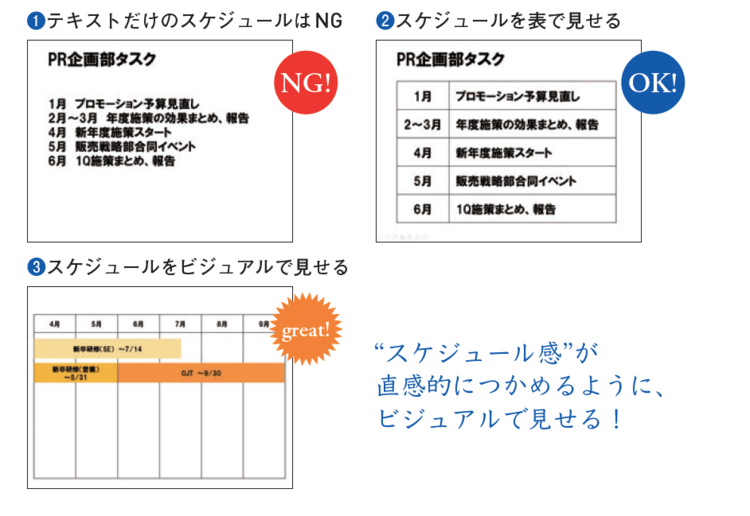
では、今回は、上図2の「スケジュール表」をつくってみましょう(上図3の「ビジュアル・スケジュール」の作り方は次回にお伝えいたします)。
【手順1】[挿入>表]をクリックして、セルを設定するウィンドウを表示。このスライドの場合であれば、「5行×2列」を選択したうえで、選択範囲をクリックして「表」を挿入する。
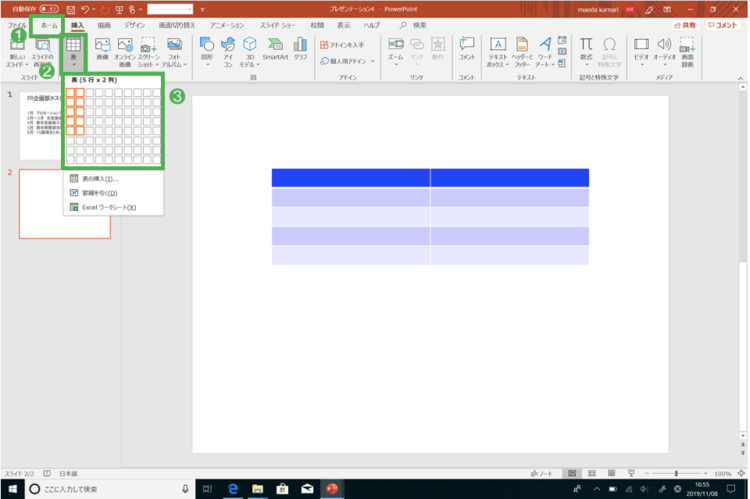 [1 挿入>2 表]で表示される3のウィンドウで、行列の数(この場合は「5行×2列」)を指定。選択範囲をクリックすると「表」が挿入される。
[1 挿入>2 表]で表示される3のウィンドウで、行列の数(この場合は「5行×2列」)を指定。選択範囲をクリックすると「表」が挿入される。
【手順2】背景色がデフォルトで設定されているが、テキストが見にくいので、次の方法で「白地」に変更。「表」を選択したうえで、[テーブルデザイン>塗りつぶし]で「塗りつぶしなしor白」を選択する。「表」の大きさを調整する。
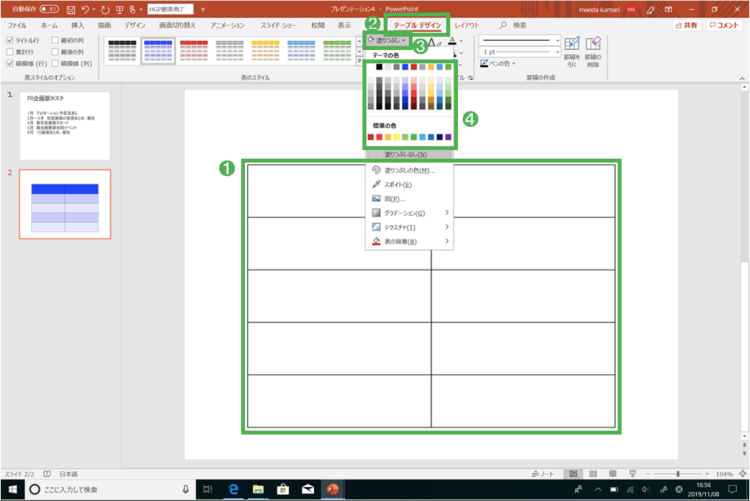 1「表」を選択する。[2 テーブルデザイン>3 塗りつぶし]で[4 塗りつぶしなしor白]をクリック。表を適切なサイズに拡大する。
1「表」を選択する。[2 テーブルデザイン>3 塗りつぶし]で[4 塗りつぶしなしor白]をクリック。表を適切なサイズに拡大する。
【手順3】表内の縦線を左にずらしテキスト入力。表全体を選択して[ホーム>フォント]で、使用フォントを、最も判読しやすい「HGP創英角ゴシック」に変更する。
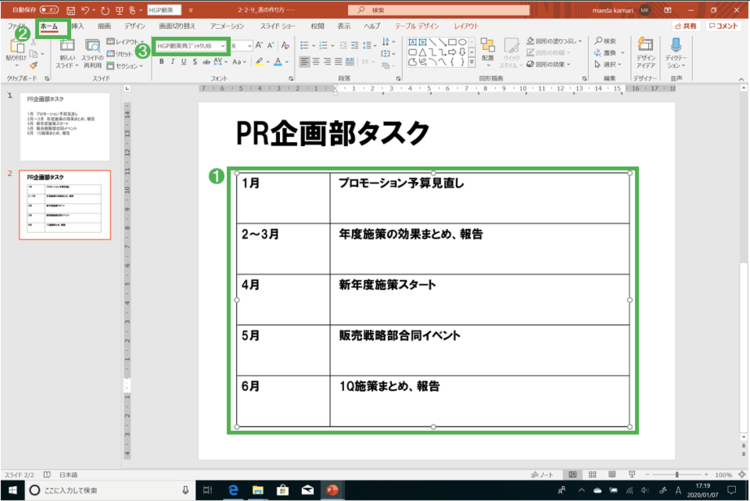 表内の縦線を左にずらし、テキスト入力。1 表全体を選択したうえで、[2 ホーム>3 フォント]で「HGP創英角ゴシックUB」に変更。
表内の縦線を左にずらし、テキスト入力。1 表全体を選択したうえで、[2 ホーム>3 フォント]で「HGP創英角ゴシックUB」に変更。
なお、表内のテキスト入力のために、いちいちテキストボックスを立ち上げる必要はありません。表内のセルをクリックして、そのまま直接テキスト入力すればOK(「スライドタイトル」はテキストボックスを使用)。続けて、次の手順で「スケジュール表」を完成させます。
【手順4】表全体を選択したまま、[ホーム>フォントサイズ]でフォントを拡大する。
 表全体を選択したままで、[1 ホーム>2 フォントサイズ]で3を選び、フォントを拡大。
表全体を選択したままで、[1 ホーム>2 フォントサイズ]で3を選び、フォントを拡大。
【手順5】1列目のみを選択して、セル内を「中央揃え」[文字の配置>上下中央揃え]に設定する。
 1 一列目のみを選択。[2 ホーム>3 中央揃え]に設定。[4 文字の配置>5 上下中央揃え]に設定。
1 一列目のみを選択。[2 ホーム>3 中央揃え]に設定。[4 文字の配置>5 上下中央揃え]に設定。
【手順6】2列目のみを選択して、セル内を「左揃え」[文字の配置>上下中央揃え]に設定すれば完成。
 1二列目のみを選択。[2 ホーム>3 左揃え]に設定。[4 文字の配置>5 上下中央揃え]に設定。
1二列目のみを選択。[2 ホーム>3 左揃え]に設定。[4 文字の配置>5 上下中央揃え]に設定。
このようにスケジュールを表にしてあげるだけで、スライドを見た人はグッと理解しやすくなります。ひとつスケジュール表をつくっておけば、それ以降は、そのスライドをコピペして使い回せますので、ぜひ、作成しておいていただきたいと思います(次回の記事では、「ビジュアル・スケジュール」の作り方をお伝えいたします)。

1973年福井県生まれ。東京学芸大学卒業後、光通信に就職。「飛び込み営業」の経験を積む。2000年にジェイフォンに転職して以降、ボーダフォン、ソフトバンクモバイル株式会社(現ソフトバンク株式会社)と17年にわたり移動体通信事業に従事。営業プレゼンはもちろん、代理店向け営業方針説明会、経営戦略部門において中長期計画の策定、渉外部門にて意見書の作成など幅広く担当する。
2010年にソフトバンクグループの後継者育成機関であるソフトバンクアカデミア第1期生に選考され、事業プレゼンで第1位を獲得。孫正義社長に直接プレゼンして数多くの事業提案を承認されたほか、孫社長が行うプレゼン資料の作成も多数担当した。ソフトバンク子会社の社外取締役や、ソフトバンク社内認定講師(プレゼンテーション)として活躍したのち、2013年12月にソフトバンクを退社。独立後、『社内プレゼンの資料作成術』『社外プレゼンの資料作成術』『プレゼン資料のデザイン図鑑』(ダイヤモンド社)を刊行して、ビジネス・プレゼンの定番書としてベストセラーとなる。
2016年株式会社固を設立。ソフトバンク、ヤフーをはじめとする通信各社、株式会社ベネッセコーポレーションなどの教育関係企業・団体のほか、鉄道事業者、総合商社、自動車メーカー、飲料メーカー、医療研究・開発・製造会社など、多方面にわたり年間200社を超える企業においてプレゼン研修・講演、資料作成、コンサルティングなどを行う。プレゼンテーション協会代表理事、サイバー大学客員講師、情報経営イノベーション専門職大学 客員教授なども務める。